Hur formaterar man cellvärdet rött om det är negativt och grönt om det är positivt i Excel?
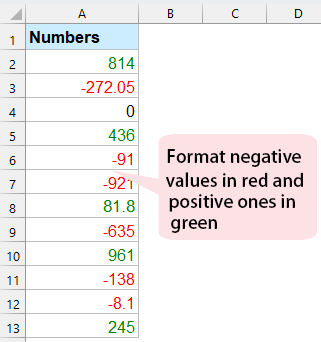
Om det finns en lång lista med siffror i kalkylbladet vill du nu formatera de negativa värdena som rött teckensnitt och positiva siffror och grönt teckensnitt för att se dem lättare. I Excel finns det några metoder för att hantera detta jobb snabbt och enkelt.
Formatera cellvärdet rött om det är negativt och grönt om det är positivt med Kutools AI Aide
Formatera cellvärdet rött om det är negativt och grönt om det är positivt med Format Cells-funktionen
Smakämnen Formatera celler funktion i Excel kan hjälpa dig att formatera värdena som specifik färg baserat på de positiva eller negativa siffrorna, gör så här:
1. Välj listan med celler som du vill använda och högerklicka sedan för att välja Formatera celler från snabbmenyn, se skärmdump:
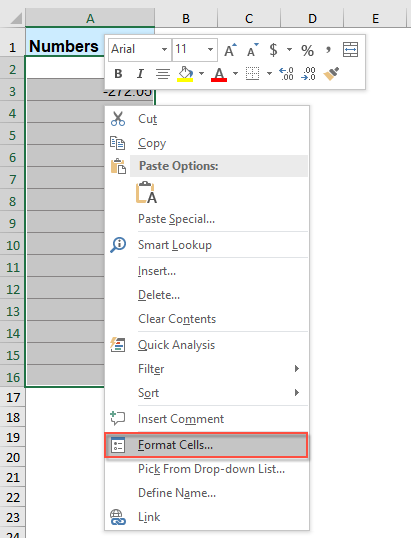
2. I Formatera celler dialogrutan, klicka Custom från Kategori listfönster och ange sedan [Grön] Allmänt; [Röd] -Allmänt; 0 i Typ textruta, se skärmdump:
Anmärkningar: Allmänt betyder positiva siffror, -Allmän anger negativa siffror, [Grön], [Röd] är teckensnittsfärgerna du vill ha, kan du ändra teckensnittsfärgen efter dina behov. Du kan till exempel använda [Blå], [Gul] etc.
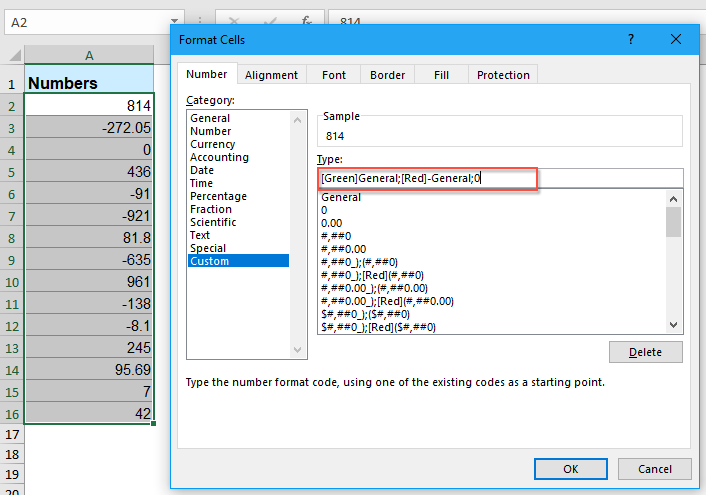
3. Klicka sedan OK -knappen, de negativa siffrorna formateras som rött typsnitt och positiva siffror ändras till grönt typsnitt, se skärmdump:
 |
 |
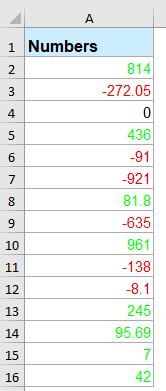 |
Formatera cellvärdet rött om det är negativt och grönt om det är positivt med Kutools AI Aide
Förbättra din Excel-upplevelse med Kutools för Excel's AI-assistent. Med bara några enkla steg formaterar du automatiskt negativa tal i rött och positiva tal i grönt, vilket ger ett tydligt och effektivt sätt att skilja mellan datavärden. Upplev enkelheten och effektiviteten i dataanalys med Kutools för Excel idag!
När du har installerat Kutools för Excel, klicka Kutools AI > AI-assistent att öppna Kutools AI Aide ruta:
- Välj datalistan, skriv sedan ditt krav i chattrutan och klicka Skicka knappen eller tryck på ange nyckel för att skicka frågan;
- Efter att ha analyserat, klicka Utförande knappen för att köra. Kutools AI Aide kommer att behandla din förfrågan med AI och returnera resultaten direkt i Excel.
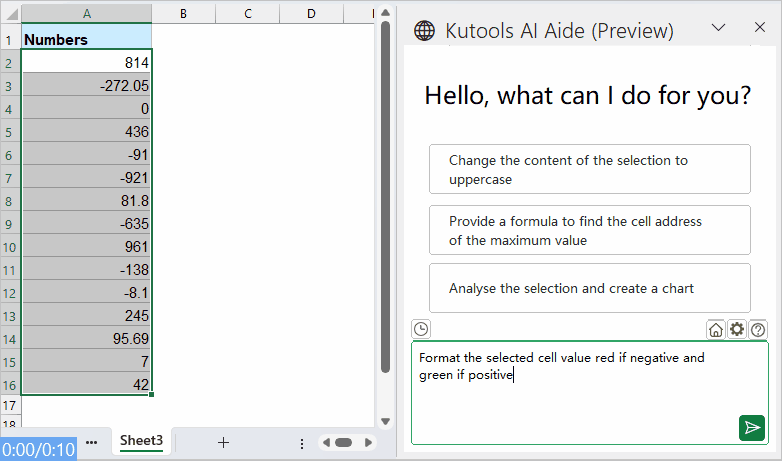
Formatera cellvärdet rött om det är negativt och grönt om det är positivt med funktionen Villkorlig formatering
I Excel, för att lösa denna uppgift, Villkorlig formatering kan också göra dig en tjänst, gör så här:
1. Välj siffrorna som du vill använda och klicka sedan på Hem > Villkorlig formatering > Större än, se skärmdump:
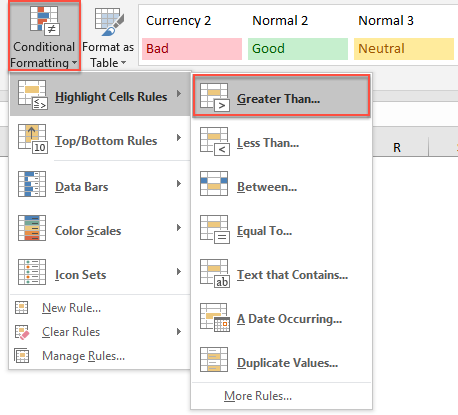
2. I Större än rutan, skriv in 0 i textrutan och välj sedan Anpassat format från rullgardinsmenyn, se skärmdump:
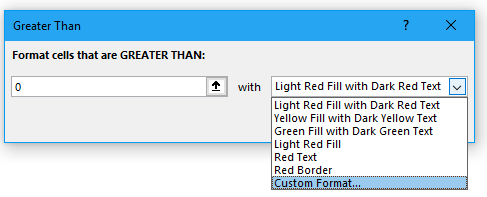
3. Sedan, i poppade ut Formatera celler dialogrutan, klicka Font fliken och välj sedan en färg som du vill använda, se skärmdump:
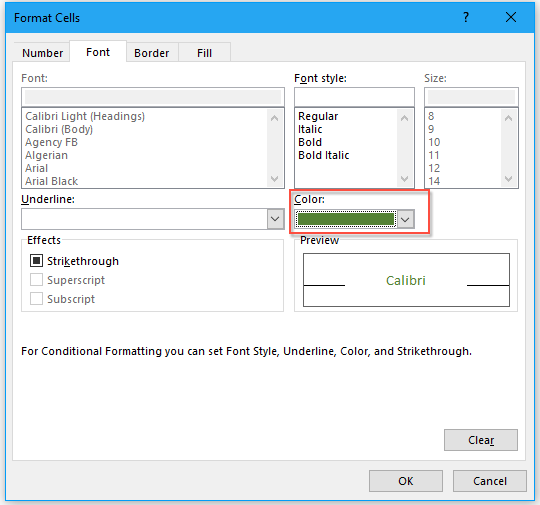
4. Och klicka sedan på OK och stäng knappen Större än rutan har de positiva siffrorna formaterats till en specifik teckensnittsfärg du gillar.
5. Fortsätt sedan med att klicka Hem > Villkorlig formatering > Mindre änI Mindre än rutan, skriv in 0 i textrutan och välj sedan Röd text från rullgardinsmenyn, se skärmdump:

6. Och alla negativa siffror har formaterats som rött typsnitt på en gång.
Mer artiklar om relativt antal nummer:
- Formatera siffror i tusentals, miljoner eller miljarder i Excel
- Om du antar att du har en lista med stort antal, nu vill du formatera dem i tusentals, miljoner eller miljarder så att de ser snygga och koncisa ut som följande skärmdump visas. Den här artikeln kommer jag att prata om hur man formaterar siffror i tusentals, miljoner eller miljarder snabbt i Excel.
- Formatera nummer som vanligt (1: a 2: a 3: e) i Excel
- I vissa fall måste vi formatera numret som 1: a, 2: a, 3: e, etc. när vi rankar som bilden nedan visas. Men vet du hur man formaterar dessa huvudnummer som ordinarie nummer i Excel? I allmänhet finns det ingen inbyggd funktion för att konvertera nummer som första i Excel, men här kan jag introducera några knep på detta problem.
- Använd datavalidering för att tvinga telefonnummerformat i Excel
- Det kan finnas, det finns olika telefonnummerformat som kan användas när du skriver i Excel-arbetsboken. Men hur kan du bara tillåta att ett telefonnummerformat matas in i en kolumn i kalkylbladet? Till exempel vill jag bara att telefonnumret eftersom det här formatet 123-456-7890 ska tillåtas ange i ett kalkylblad.
- Formatera deltext som överskrift eller prenumeration inom en cell
- Har du någonsin försökt att formatera deltext som superscript eller prenumeration i en enda cell enligt nedanstående skärmdump? Här kommer jag att presentera knep för att snabbt formatera deltext i en cell.
De bästa Office-produktivitetsverktygen
Kutools för Excel löser de flesta av dina problem och ökar din produktivitet med 80%
- Super Formula Bar (enkelt redigera flera rader med text och formel); Läslayout (enkelt läsa och redigera ett stort antal celler); Klistra in i filtrerat intervall...
- Sammanfoga celler / rader / kolumner och förvaring av data; Delat cellinnehåll; Kombinera duplicerade rader och summa / genomsnitt... Förhindra duplicerade celler; Jämför intervall...
- Välj Duplicera eller Unikt Rader; Välj tomma rader (alla celler är tomma); Super Find och Fuzzy Find i många arbetsböcker; Slumpmässigt val ...
- Exakt kopia Flera celler utan att ändra formelreferens; Skapa referenser automatiskt till flera ark; Sätt in kulor, Kryssrutor och mer ...
- Favorit och sätt snabbt in formler, Intervall, diagram och bilder; Kryptera celler med lösenord; Skapa e-postlista och skicka e-post ...
- Extrahera text, Lägg till text, ta bort efter position, Ta bort mellanslag; Skapa och skriva ut personsökningstalsatser; Konvertera mellan celler innehåll och kommentarer...
- Superfilter (spara och tillämpa filterscheman på andra ark); Avancerad sortering efter månad / vecka / dag, frekvens och mer; Specialfilter av fet, kursiv ...
- Kombinera arbetsböcker och arbetsblad; Sammanfoga tabeller baserat på nyckelkolumner; Dela data i flera ark; Batchkonvertera xls, xlsx och PDF...
- Gruppering av pivottabell efter veckonummer, veckodagen och mer ... Visa olåsta, låsta celler av olika färger; Markera celler som har formel / namn...

- Aktivera flikredigering och läsning i Word, Excel, PowerPoint, Publisher, Access, Visio och Project.
- Öppna och skapa flera dokument i nya flikar i samma fönster, snarare än i nya fönster.
- Ökar din produktivitet med 50 % och minskar hundratals musklick för dig varje dag!
